EISeg分割标注软件使用
Posted 太阳花的小绿豆
tags:
篇首语:本文由小常识网(cha138.com)小编为大家整理,主要介绍了EISeg分割标注软件使用相关的知识,希望对你有一定的参考价值。
官方原话:EISeg(Efficient Interactive Segmentation)是基于飞桨开发的一个高效智能的交互式分割标注软件。涵盖了高精度和轻量级等不同方向的高质量交互式分割模型,方便开发者快速实现语义及实例标签的标注,降低标注成本。 另外,将EISeg获取到的标注应用到PaddleSeg提供的其他分割模型进行训练,便可得到定制化场景的高精度模型,打通分割任务从数据标注到模型训练及预测的全流程。
飞桨(PaddlePaddle)是百度开源的深度学习框架,社区也比较活跃,关键是中文方便交流,哈哈哈。
EISeg工具是在PaddlePaddle/PaddleSeg仓库下contrib/EISeg里,仓库地址如下:
https://github.com/PaddlePaddle/PaddleSeg
EISeg工具也是最近Paddle团队才开源(大概是在2021.08.24)的一个实用工具,现在还在不断迭代优化中:

文章目录
1环境配置与安装
1.1创建conda虚拟环境(建议)
为了不影响其他python环境,建议新建一个环境。(不想新建可以跳过)
这里以创建一个名为eiseg_env,python版本为3.8的环境为例:
conda create -n eiseg_env python=3.8
创建完成后,进入新环境:
conda activate eiseg_env
1.2安装EISeg
在官方的Reame里有写需要安装PaddlePaddle,所以先安装下PaddlePaddle包。
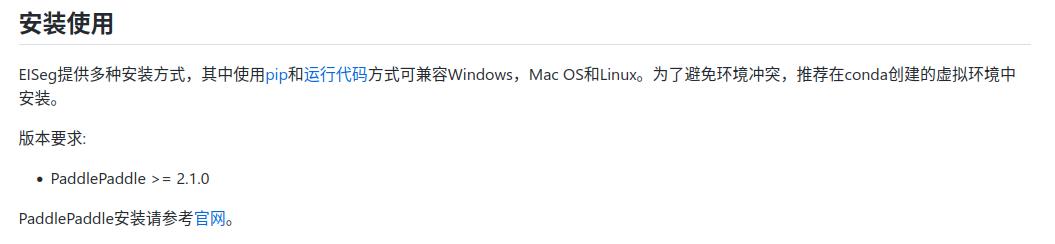 安装PaddlePaddle(这里默认是安装的CPU版的,如果要安装GPU版,看官方文档):
安装PaddlePaddle(这里默认是安装的CPU版的,如果要安装GPU版,看官方文档):
pip install paddlepaddle
然后再安装EISeg(这里以pip安装方式为例,你也可以按照官方的教程使用源码安装):
pip install eiseg
安装成功后直接在终端输入eiseg即可启动:
eiseg
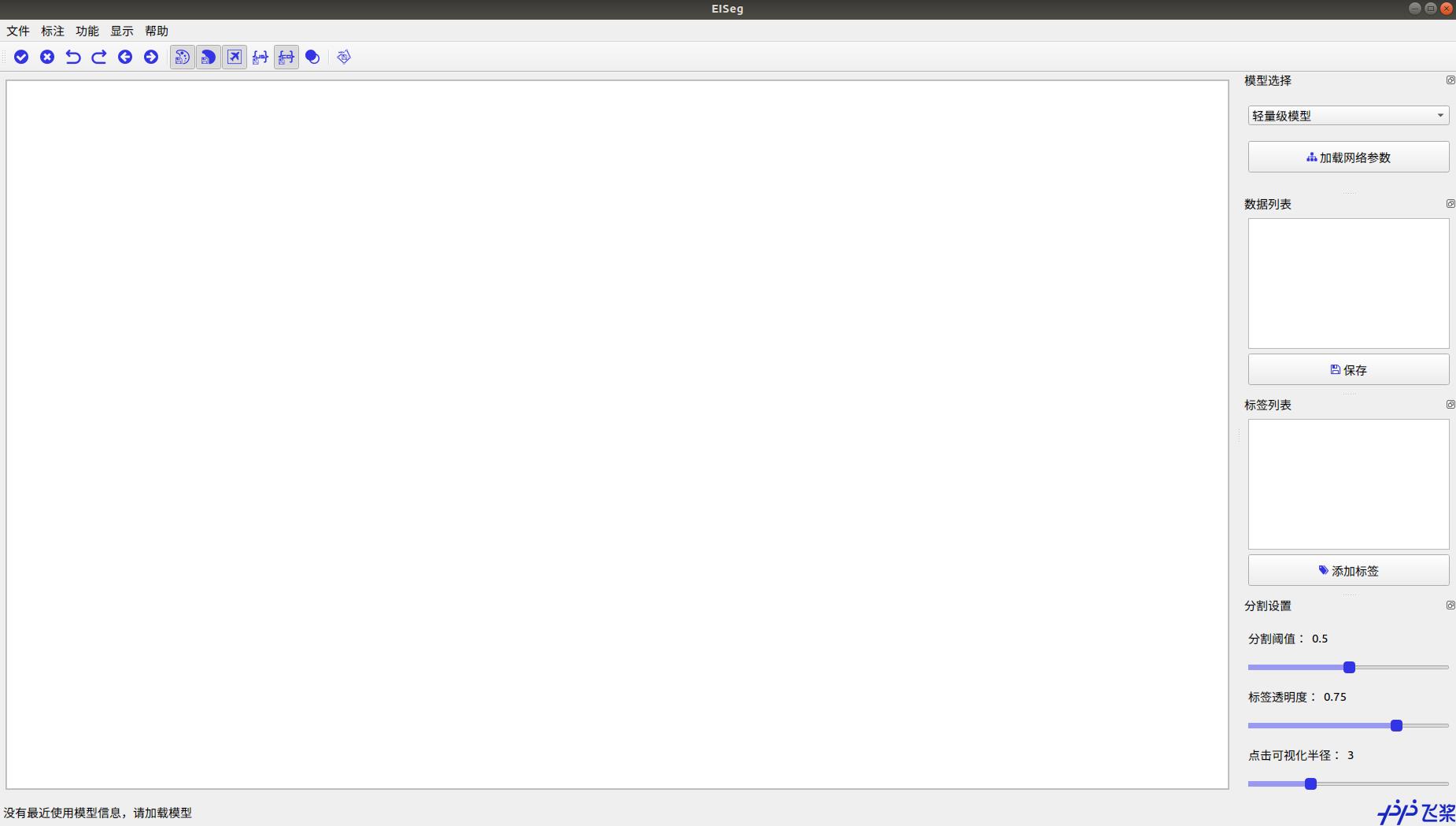
2简单使用
2.1模型预训练权重下载
EISeg开放了在COCO+LVIS和大规模人像数据上训练的标注模型,并且分别提供了高精度和轻量化两种选择(后面官方可能会开放更多可用模型,建议大家自己去官网看下文档)。这里以下载针对通用场景的高精度模型为例hrnet18_ocr64_cocolvis,点击对应权重下载地址进行下载。
| 模型类型 | 适用场景 | 模型结构 | 下载地址 |
|---|---|---|---|
| 高精度模型 | 适用于通用场景的图像标注。 | HRNet18_OCR64 | hrnet18_ocr64_cocolvis |
| 轻量化模型 | 适用于通用场景的图像标注。 | HRNet18s_OCR48 | hrnet18s_ocr48_cocolvis |
| 高精度模型 | 适用于人像标注场景。 | HRNet18_OCR64 | hrnet18_ocr64_human |
| 轻量化模型 | 适用于人像标注场景。 | HRNet18s_OCR48 | hrnet18s_ocr48_human |
2.2载入模型权重
启动EISeg后,在右上角选择模型类型,刚刚下载的是高精度的模型,所以就选择高精度模型。

然后点击加载网络权重,选择刚刚下载好的权重文件就可以了。

2.3添加类别标签
在工具右侧点击添加标签按钮,添加自己分割任务中的目标类别。
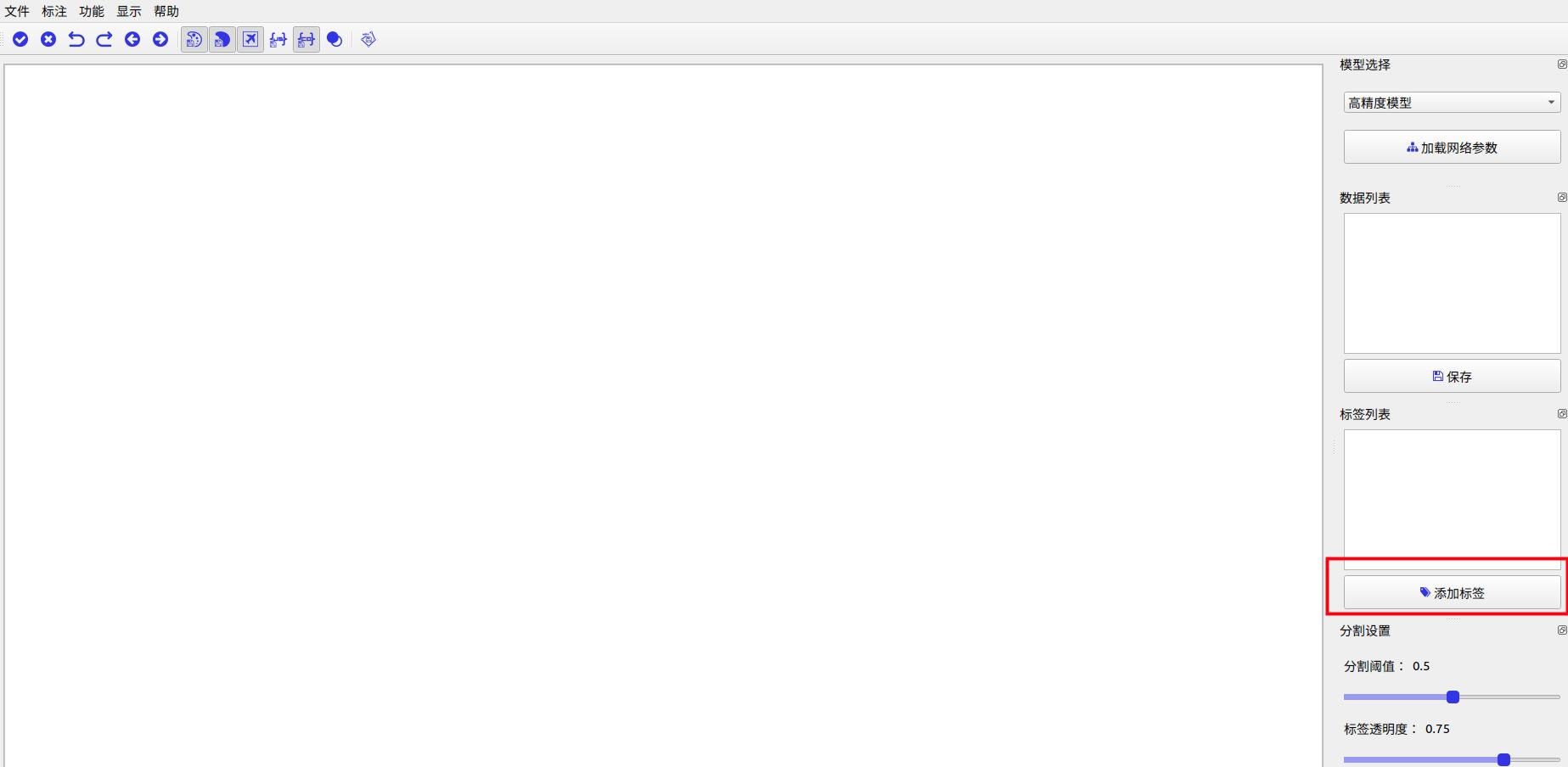
每添加一个标签都可以自己随便选择一个喜欢的颜色(每个类别用不同的颜色区分):
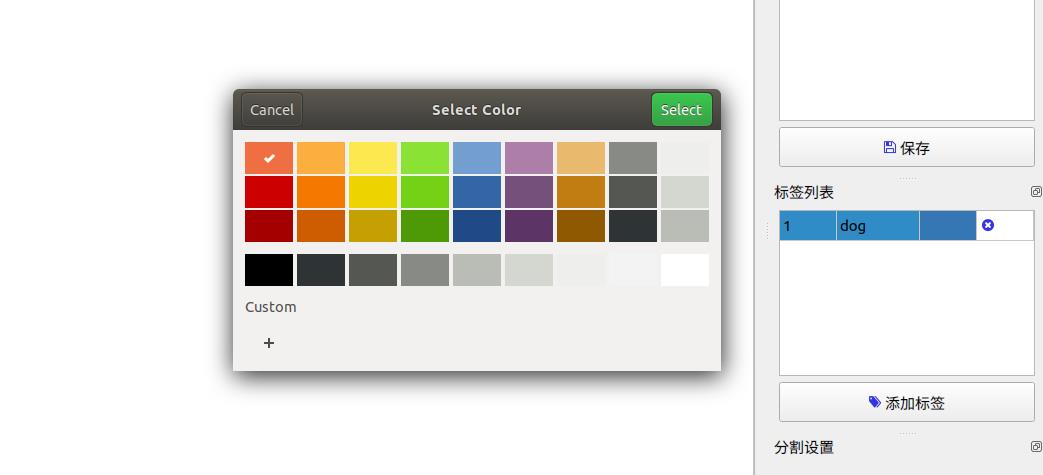
2.4导出类别标签
然后建议导出标签信息(比如保存到label.txt文件中),方便下次使用:

简单分析下保存的标签内容,每行代表一个类别的信息,这些信息使用空格进行分隔。比如下面的第一行,1代表类别索引,dog代表类别名称,239 41 41代表这个类别在标注时使用的颜色(RGB三个值)。根据这些信息其实我们一开始就可以自己先构建出这个标签文件,然后直接加载这个标签就行了。
1 dog 239 41 41
2 cat 245 128 6
2.5导入类别标签
同样点击标注->加载标签列表,选择上面刚刚讲到的标签文件即可。
2.6标注图片
点击左上角文件,然后可以选择单张图片进行标注,或者点击打开文件夹对里面的图片一张张进行标注。
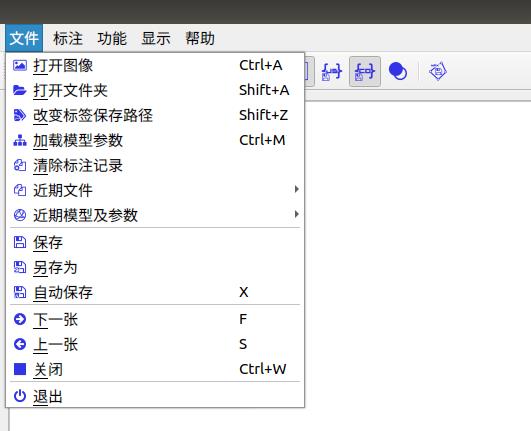
接着先在右侧的标签栏中选择要标注的目标类别,然后在图像的目标中用鼠标左键点一下增加一个正样本(图中会出现一个绿色的星号),然后模型会自动帮我们去抠出它认为的目标。

很明显,模型将人类的胳膊也当成了dog的一部分这是不对的,那么我们可以在胳膊的位置处点击鼠标右键,增加一个负样本点(图中会出现一个红色的星号),然后网络会把标注有负样本的区域给去掉,此时标注的基本就是正确的了。
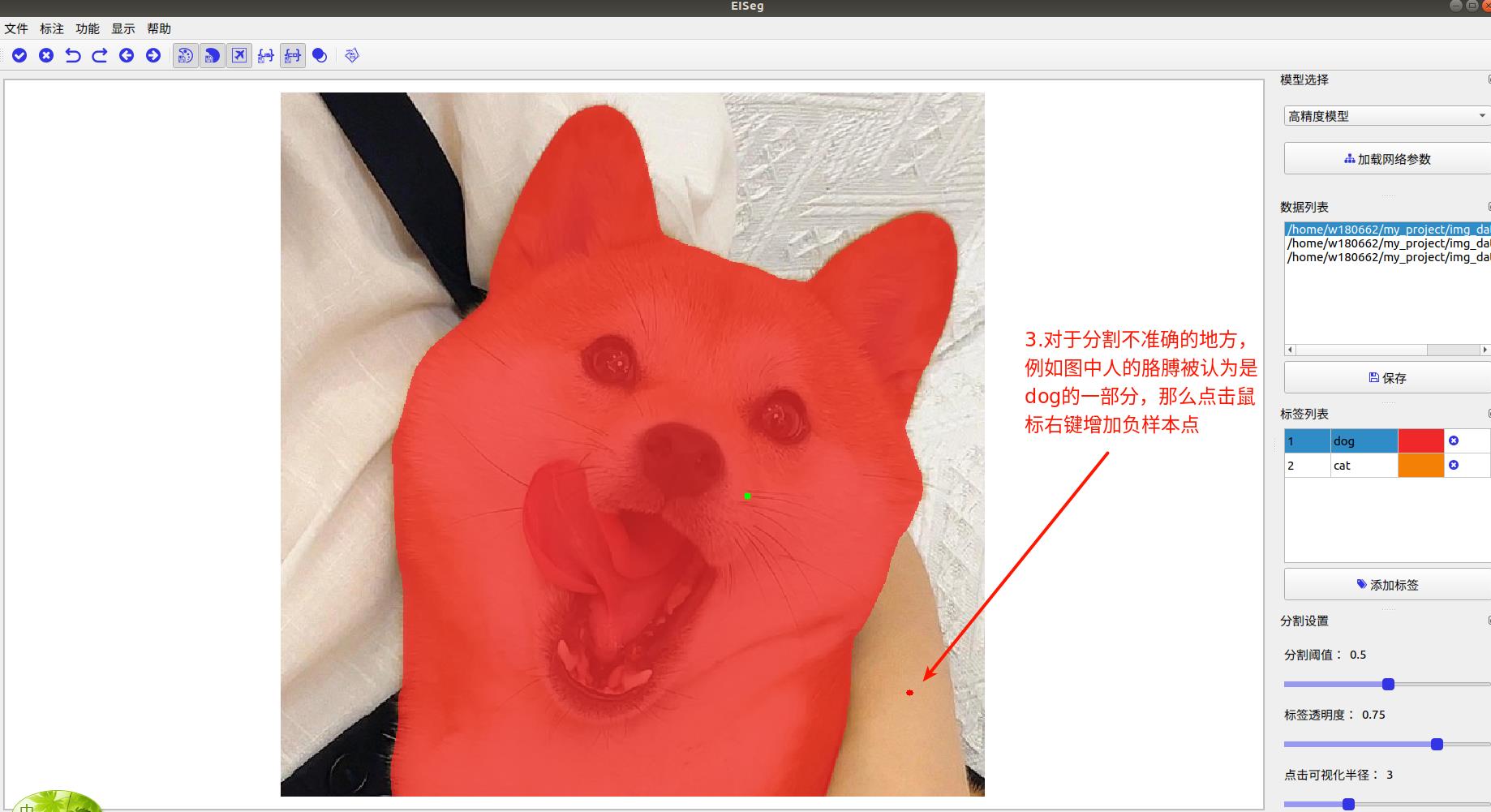
标注完成后点击空格,会生成该目标的多边形边界(注意里面还包含了目标的bbox信息,即目标检测任务的信息),我们可以在该边界上新增(鼠标在边缘上左键双击)或者删除点(鼠标在边缘点上左键双击),并且拖动这些点的位置进行微调。标注完一张图片后点击保存按钮,然后会在当前文件夹下生成一个label文件夹(文件的输出位置可以在文件->改变标签保存路径更改保存目录)。
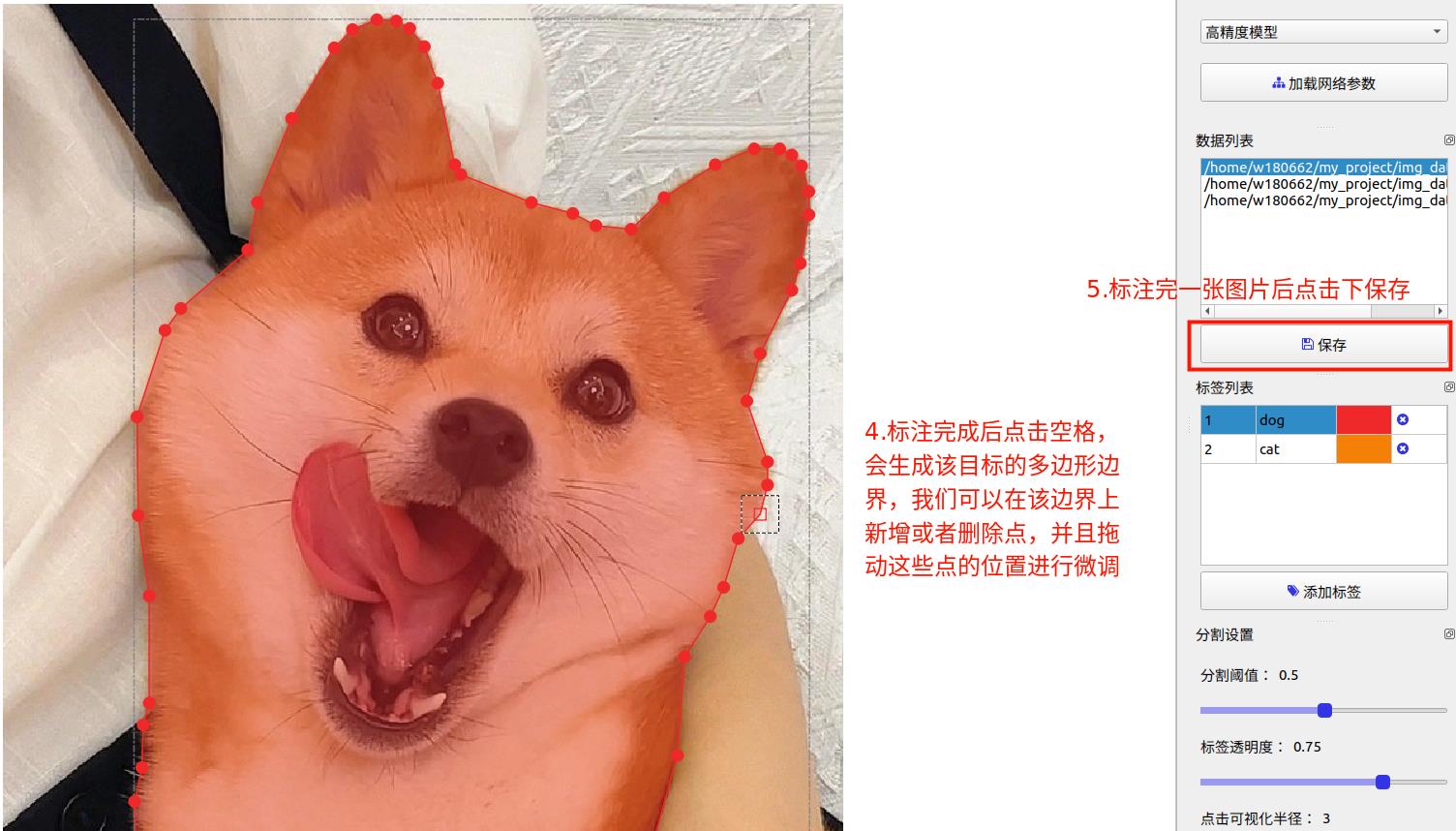
2.7生成的标注信息
打开目标标注信息的目录,可以看到针对每张图片会默认会生成3张图片和一个coco.json文件(这个文件是所有图片共用的,和COCO的json的文件一样)。
- 其中
1.png是之前在PASCAL VOC数据中介绍的语义分割mask标签文件(注意,这个文件并没有加上调色板信息)可参考我之前写的文章。 1_pseudo.png是一个彩色mask标签文件(其实只要1.png就够了),方便可视化。1_foreground.png就是把前景抠出来了,也是方便可视化,感觉没啥用。coco.json是MS COCO的数据格式,具体参考我之前讲的MS COCO数据集文章,注意里面还包含了目标的bbox信息,即目标检测任务的信息(说明目标检测任务也能用)。
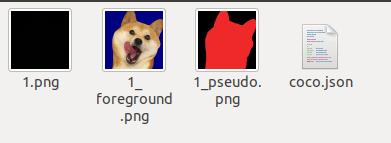
2.8更改标注数据格式
这里默认使用的是MS COCO的数据格式,你也可以设置成JSON保存格式,就和labelme标注工具一样,每张图片生成一个json文件。在工具左上角功能中进行设置。

2.9其他
后续再补
3常用快捷键
这里接直接复制官方文档中的快捷键:
| 部分按键/快捷键 | 功能 |
|---|---|
| 鼠标左键 | 增加正样本点 |
| 鼠标右键 | 增加负样本点 |
| 鼠标中键 | 平移图像 |
| Ctrl+鼠标中键(滚轮) | 缩放图像 |
| S | 切换上一张图 |
| F | 切换下一张图 |
| Space(空格) | 完成标注/切换状态 |
| Ctrl+Z | 撤销 |
| Ctrl+Shift+Z | 清除 |
| Ctrl+Y | 重做 |
| Ctrl+A | 打开图像 |
| Shift+A | 打开文件夹 |
| E | 打开快捷键表 |
| Backspace(退格) | 删除多边形 |
| 鼠标双击(点) | 删除点 |
| 鼠标双击(边) | 添加点 |
以上是关于EISeg分割标注软件使用的主要内容,如果未能解决你的问题,请参考以下文章